ug软件怎么卸载干净 UG软件如何彻底卸载
更新时间:2023-10-23 09:51:49作者:xiaoliu
ug软件怎么卸载干净,UG软件是一款功能强大的设计软件,然而有时候我们可能需要卸载它,无论是因为需要空出硬盘空间,还是因为要安装新版本,简单地删除程序文件并不足以彻底卸载UG软件,还会留下一些残留文件和注册表项。为了确保软件的完全卸载,我们需要采取一些额外的步骤。本文将介绍UG软件如何进行干净彻底的卸载,以确保不会留下任何垃圾文件和注册表项。
方法如下:
1.首先,打开电脑的控制面板。
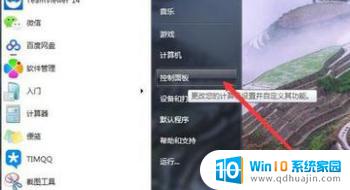
2.控制面板中选择卸载程序命令。

3.从所有程序中找到需要卸载的UG软件,仔细看这里有2个。一个是ug主程序一个是ug证书程序。
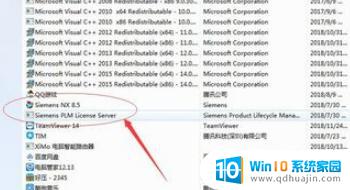
4.需要选择先卸载ug的证书程序,否则卸载主程序后再卸载证书就会出现卸载不掉的情况。
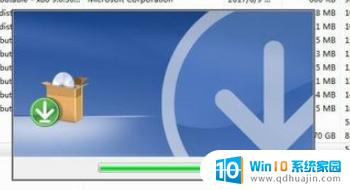
5.等待证书文件彻底卸载完成后,确认并刷新下控制面板页面。
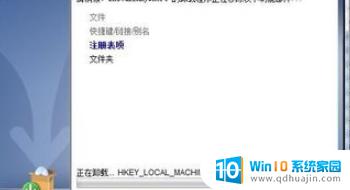
6.这时候只剩下一个主程序,右键卸载主程序。
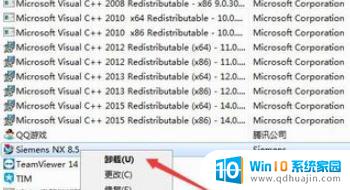
7.总结:1、首先,打开电脑的控制面板。2、控制面板中选择卸载程序命令。3、从所有程序中找到需要卸载的UG软件,仔细看这里有2个。一个是ug主程序一个是ug证书程序。4、需要选择先卸载ug的证书程序,否则卸载主程序后再卸载证书就会出现卸载不掉的情况。5、等待证书文件彻底卸载完成后,确认并刷新下控制面板页面。6、这时候只剩下一个主程序,右键卸载主程序。
以上就是ug软件如何彻底卸载的全部内容,如果你遇到这种情况,可以根据本文提供的步骤解决问题,操作简单快速,一步到位。
ug软件怎么卸载干净 UG软件如何彻底卸载相关教程
热门推荐
电脑教程推荐
win10系统推荐
- 1 萝卜家园ghost win10 64位家庭版镜像下载v2023.04
- 2 技术员联盟ghost win10 32位旗舰安装版下载v2023.04
- 3 深度技术ghost win10 64位官方免激活版下载v2023.04
- 4 番茄花园ghost win10 32位稳定安全版本下载v2023.04
- 5 戴尔笔记本ghost win10 64位原版精简版下载v2023.04
- 6 深度极速ghost win10 64位永久激活正式版下载v2023.04
- 7 惠普笔记本ghost win10 64位稳定家庭版下载v2023.04
- 8 电脑公司ghost win10 32位稳定原版下载v2023.04
- 9 番茄花园ghost win10 64位官方正式版下载v2023.04
- 10 风林火山ghost win10 64位免费专业版下载v2023.04